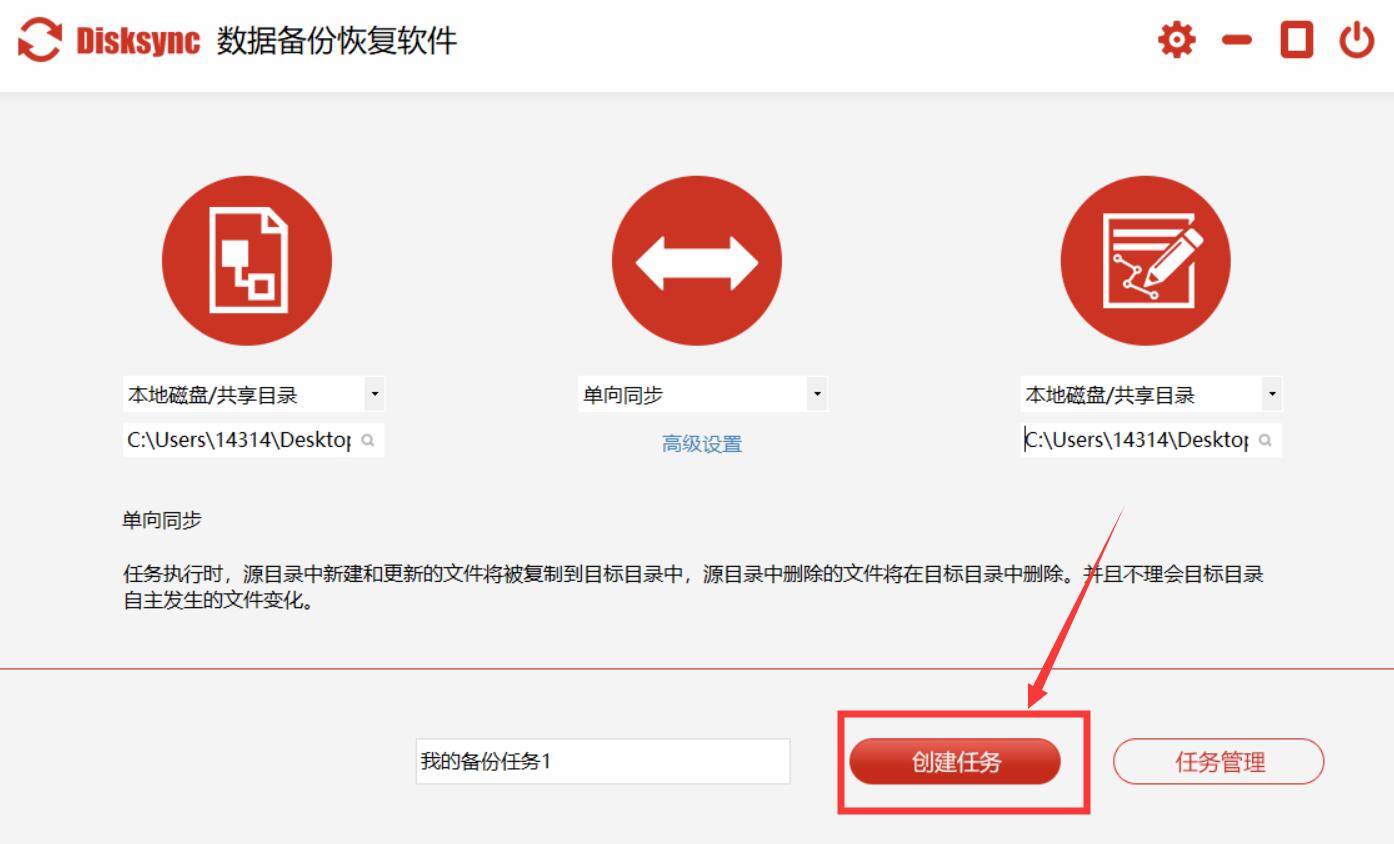Disksync软件使用教程
针对各行业业务特性,打造个性化行业解决方案,为用户提供一站式的产品与服务。
 一般手机备份的文件怎么打开
一般手机备份的文件怎么打开
一般手机备份的文件怎么打开。我们就用安卓的系统手机来举例。像小米、华为这些手机都是安卓系统的。

首先在“应用程序”里点“我的文件” 点“SD卡” 点“clockworkmod” 点“backup” 这就是备份的文件夹,一般自动命名为 备份日期+系统版本号。我们也可以在手机存储中的backup文件夹中恢复系统的时候,选择的就是这个文件夹的名称。
手机备份是指将手机内的资料,包括通讯录、短信、通话记录、应用软件、游戏等重要资料进行备份,以防数据丢失。 硬件备份是指在需要备份的时候在手机上接入一个备份器.把所有的资料全部备份到备份器里. 软件备份现在主要有:手机保险箱、号薄管家等。 硬件备份现在主要有:手机备份器.手机备份分为软件备份和手动备份。
那么电脑备份我们怎么操作呢?
disksync有着强劲的文件自动备份效果,满足用户的各种文件自动备份需求,现在跟我一起来了解disksync的备份设置功能吧!
打开disksync软件,进入“任务设置”面板,设置好备份源与备份目标路径后,建立任务“自动执行”,就能够选择备份自动执行模式。

图1:选择备份源路径
2、选择备份方式,如“单项同步”备份,同时在高级设置中设置自动备份时间,这种方式可以根据自己的需求进行设置自动备份时间,非常灵活方便。。
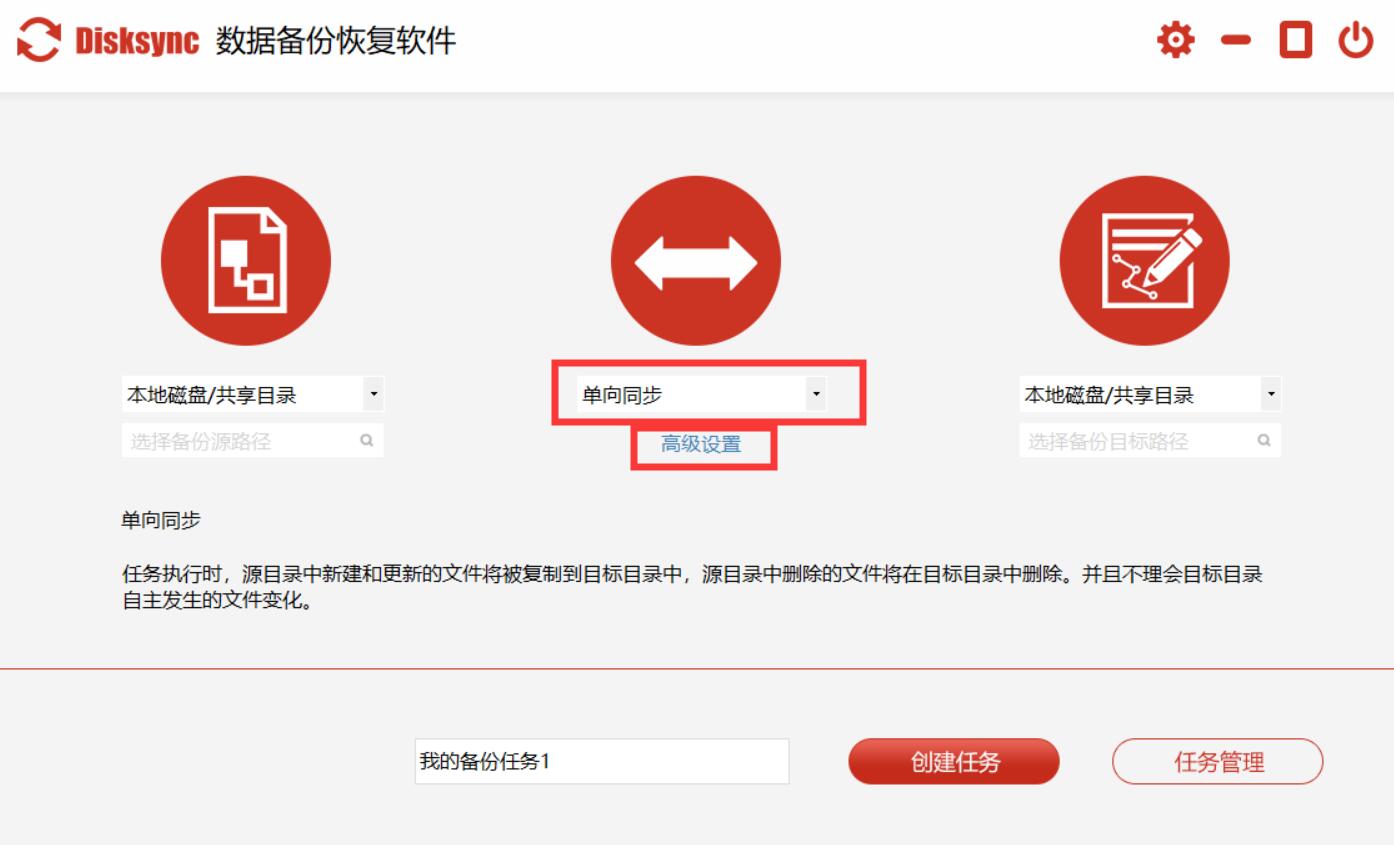
图2:选择单项同步
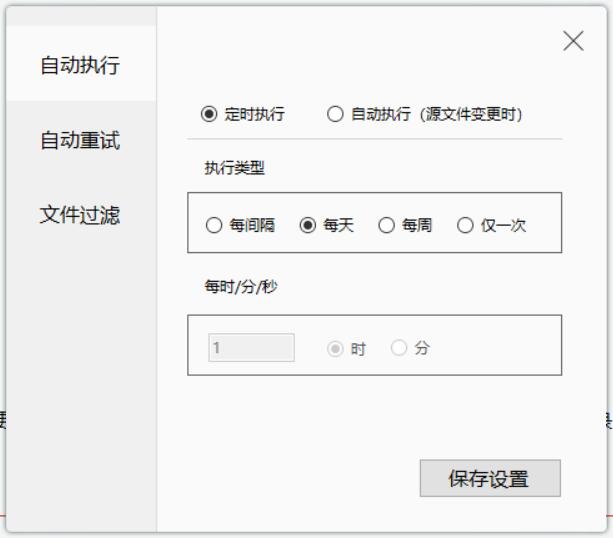
图3:设置备份时间
3、有源目录就有备份目标路径,接下来在界面中选择目标路径,注意源目录和目标路径不能是同一路径。
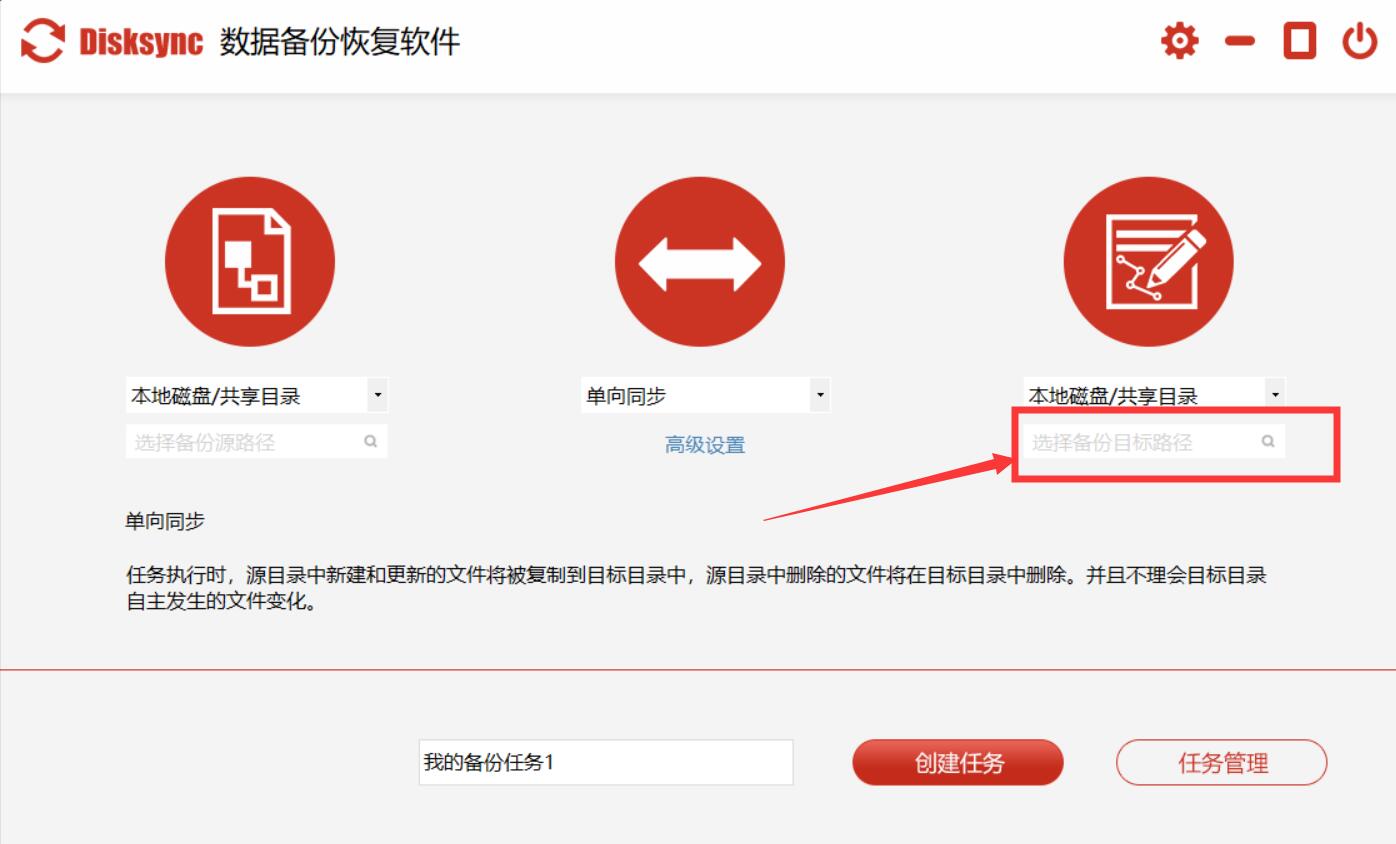
图4:选择备份目标路径
4、最后点击“创建任务”按钮,随后便可以将这项备份任务完成设置,你可以在“任务管理”选项中查看所创建的任务。